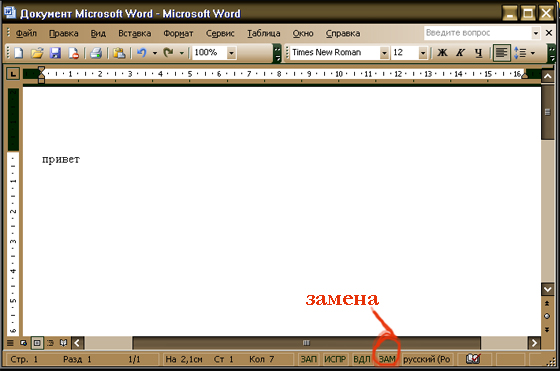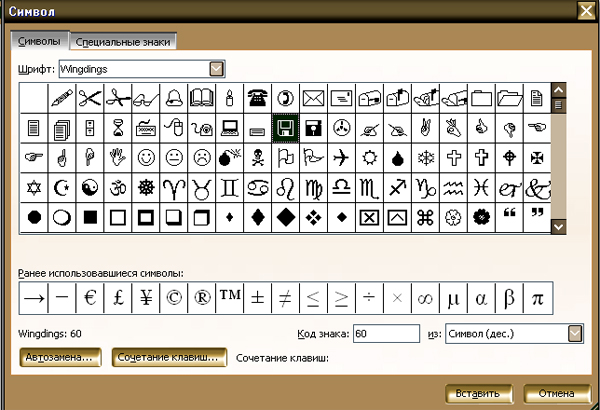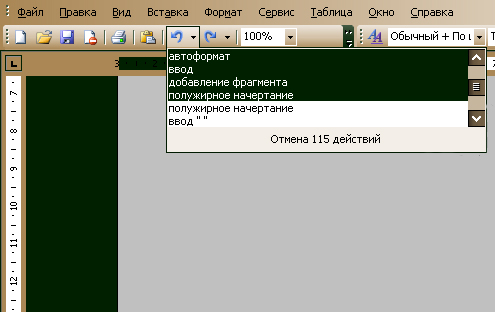|
Гипермаркет знаний>>Информатика>>Информатика 8 класс. Полные уроки>>Информатика: Работа с текстовым редактором.
Тема
Цель
Ход урокаРабота с текстовым редакторомКаждый человек в своей жизни встречается с необходимостью подготовки тех или иных документов - статей, отчетов, писем. Понятно, что это можно сделать и без ПК – к примеру, на пишущей машинке. Но с появлением компьютеров стало значительно быстрее и удобнее работать с текстом. Обработка документов в электронном виде производится сразу на экране и пользователь может мгновенно вносить туда свои поправки. При распечатке выводится текст в нужном оформлении, в котором учтены все исправления, сделанные пользователем. ффективность применения ПК как средства подготовки электронных текстов привели к «рождению» приложений для работы с документами. Их возможности различны - от подготовки небольших документов простой структуры, до программ для набора, оформления и полной подготовки к типографскому изданию книг и журналов.
Редактирование текста на примере программы Microsoft Word
Вставка специальных символовДля вставки в документ разнообразных символов и букв иностранных алфавитов, отсутствующие на клавиатуре, нужно проделать такие шаги: 1. поместить курсор в место вставки символа 2. зайти в меню Вставка (Insert), раздел Символ (Symbol). В открывшемся окне выберите вкладку Символы. 3. В списке Шрифтов (Font) выберите например, Wingdings, а потом и сам символ и нажмите Вставить. 4. Закройте окно кнопкой Закрыть (Close).
Также можно вставить в текст текущее время и дату - зайдите в меню Вставка , далее Дата и время (Date And Time) и выберите нужный формат. А установив флажок на «Вставить как поле (Insert As Field)», то редактор автоматически будет обновлять дату и время.
Выделение текстаЛюбая операция с текстом требует, чтобы он был выделен, а уже потом с ним можно проделывать соответствующие команды. Чтобы выделить фрагмент документа нужно поместить указатель мыши в начало или конец нужного фрагмента, затем нажать левую кнопку мыши и выделить часть текста протаскиванием указателя в нужном направлении.
Отмена и повторение выполненных действий
Перемещение и копирование текстаС помощью мыши удобно вырезать, перемещать и копировать текст. Для этого нужно: 1. Выделить текст. 2. Поместите указатель мыши на выделенный фрагмент и нажмите левую кнопку мыши. 3. Чтобы переместить текст, просто перетащите его в новое место. Чтобы скопировать текст, во время перетаскивания держите нажатой клавишу Ctrl.
Можно перемещать или копировать текст с помощью буфера обмена: 1. Выделите текст 2. Для перемещения выполните команду Вырезать (Cut) из меню Правка или нажмите Ctrl+X. Текст будет вырезан - то есть перенесется из документа в буфер обмена компьютера. 3. Для копирования выполните команду Копировать (Copy) в меню Правка или нажмите Ctrl+C 4. Укажите нужное для вставки место и выполните команду Вставить (Paste) в меню Правка или нажмите Ctrl+V. Текст из буфера обмена вставится в документ.
Работа со шрифтамиПосле открытия окна Шрифт из меню Формат показываются атрибуты формата выделенного текста. Вопросы1.Какая разница между режимом вставки и режимом замены? 2. Как можно вставить в текст символ, которого нет на клавиатуре? 3. С помощью какой команды можно отменить последние действия? 4. Какими сочетаниями клавиш вырезается, копируется и вставляется текст? Список использованных источников1. Урок на тему: «Текстовый редактор. Принципы работы», Поминчук А.А., г. Херсон 2. Еремин Е.А. Как работает буфер клавиатуры / Информатика N 45, 2004, с.25-26 3. Слетова Л. А. Обучающий курс Word, - М.: ЭКСМО, 2007 г. 4. Симонович С.В. Эффективная работа: MS Word 2007. – СПб.: Питер, 2008 5. Журавлев Ф.В. Персональный компьютер просто как 2*2, второе издание.- М.: ЭКСМО 2008.
Отредактировано и выслано преподавателем Киевского национального университета им. Тараса Шевченко Соловьевым М. С.
Над уроком работали Поминчук А.А. Соловьев М. С.
|
Авторські права | Privacy Policy |FAQ | Партнери | Контакти | Кейс-уроки
© Автор системы образования 7W и Гипермаркета Знаний - Владимир Спиваковский
При использовании материалов ресурса
ссылка на edufuture.biz обязательна (для интернет ресурсов -
гиперссылка).
edufuture.biz 2008-© Все права защищены.
Сайт edufuture.biz является порталом, в котором не предусмотрены темы политики, наркомании, алкоголизма, курения и других "взрослых" тем.
Ждем Ваши замечания и предложения на email: 
По вопросам рекламы и спонсорства пишите на email: